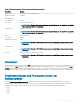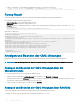Users Guide
Bearbeiten von Gehäusekongurationsprolen
Sie können den Namen eines Gehäusekongurationsprols für ein Gehäuse bearbeiten.
So bearbeiten Sie den Namen eines Gehäusekongurationsprols:
1
Rufen Sie die Seite Gehäusekongurationsprole auf. Wählen Sie im Abschnitt Gehäusekongurationsprole > Gespeicherte Prole
das gewünschte Prol aus, und klicken Sie auf Prol bearbeiten.
Das Fenster Prol bearbeiten wird angezeigt.
2 Geben Sie den gewünschten Prolnamen in das Feld Prolname ein, und klicken Sie auf Prol bearbeiten.
Die Meldung Operation Successful wird angezeigt.
3 Klicken Sie auf OK.
Löschen von Gehäusekongurationsprolen
Sie können ein Gehäusekongurationsprol löschen, das auf der Netzwerkfreigabe gespeichert ist.
So löschen Sie ein gespeichertes Gehäusekongurationsprol:
1 Rufen Sie die Seite Gehäusekongurationsprole auf. Wählen Sie im Abschnitt Gehäusekongurationsprole > Gespeicherte Prole
das gewünschte Prol aus, und klicken Sie auf Prol löschen.
Es wird eine Warnmeldung mit dem Inhalt angezeigt, dass das ausgewählte Prol durch den Prollöschvorgang dauerhaft gelöscht
wird.
2 Klicken Sie auf OK, um das ausgewählte Prol zu löschen.
Mehrere CMCs über RACADM kongurieren
Mit RACADM können Sie einen oder mehrere CMCs mit identischen Eigenschaften kongurieren.
Wenn Sie eine spezische CMC-Karte mit deren Gruppen-ID und Objekt-ID abfragen, erstellt RACADM die racadm.cfg-
Kongurationsdatei aus den abgerufenen Informationen. Wenn Sie die Datei zu einem oder mehreren CMCs exportieren, können Sie in
kürzester Zeit Ihre Controller mit identischen Eigenschaften kongurieren.
ANMERKUNG
: Einige Kongurationsdateien enthalten eindeutige CMC-Informationen (wie die statische IP-Adresse), die vor
dem Exportieren der Datei zu anderen CMCs geändert werden müssen.
1 Verwenden Sie RACADM, um den Ziel-CMC abzufragen, der die gewünschte Konguration enthält.
ANMERKUNG
: Die erstellte Kongurationsdatei ist myle.cfg. Sie können die Datei umbenennen. Die erstellte .cfg-Datei
enthält keine Benutzerkennwörter. Wenn die .cfg-Datei auf den neuen CMC hochgeladen wurde, müssen Sie alle
Kennwörter erneut hinzufügen.
2 Geben Sie Folgendes in die Befehlszeile ein:
racadm getconfig -f myfile.cfg
ANMERKUNG
: Das Umleiten der CMC-Konguration zu einer Datei mit getconfig-f wird nur mit der Remote-RACADM-
Schnittstelle unterstützt.
3 Modizieren Sie die Kongurationsdatei mit einem Klartext-Editor (optional). Formatierungen in der Kongurationsdatei können die
RACADM-Datenbank beschädigen.
4 Verwenden Sie die neu erstellte Kongurationsdatei, um einen Ziel-CMC zu modizieren. Geben Sie in der Befehlszeile Folgendes ein:
racadm config -f myfile.cfg
5 Setzen Sie den kongurierten Ziel-CMC zurück. Geben Sie in der Befehlszeile Folgendes ein:
racadm reset
Den CMC
kongurieren 105